品牌型号:Lenovo E550C ThinkPad
系统:Windows 11
软件版本:SoapUI 5
调试是软件开发与测试过程中不可避免的环节,尤其是在SoapUI中使用Groovy脚本进行测试时,由于Groovy脚本并未内置调试器,所以它的调试往往会成为我们工作的一大挑战。无论是脚本逻辑错误,还是变量值不符合预期,都可能使测试工作陷入停滞。为此,本文将深入探讨SoapUI如何调试Groovy脚本,Groovy脚本调试的过程中如何查看变量值,希望能为我们的测试工作带来更多帮助。
一、SoapUI如何调试Groovy脚本
在SoapUI中,Groovy脚本通常用于测试用例的某个测试步骤,起到数据解析、参数赋值、断言校验等作用,而调试Groovy脚本,目的就是为了确保脚本能够正确执行,实现全流程测试自动化。接下来就通过以下方法来实现脚本调试:
1、断言调试。对于Groovy脚本希望实现的预期值,可以插入一条assert断言语句,如“assert count==11”。运行脚本后,如果count变量值不等于11,则会弹出“AssertionError”的错误弹窗,如图所示,以此确认程序处理逻辑正确。

2、直接运行调试。当Groovy脚本中出现错误时,直接运行脚本会弹出Error错误弹窗,弹窗中会提示错误的具体原因及错误出现的具体行数。
如图提示“SyntaxException”,即语法异常,并标记了出现错误的位置为第2行第44列的“coun”位置,我们可以根据提示来修改调试Groovy脚本内容。
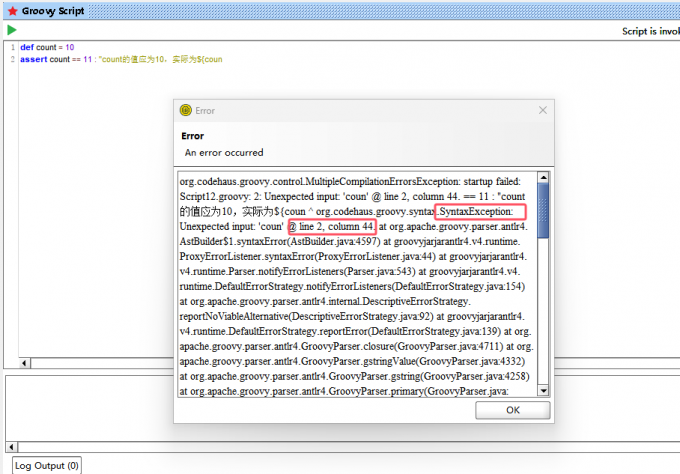
3、使用ReadyAPI进行调试。SoapUI本身的Groovy脚本编辑器中并不具备调试功能,因此我们可以使用升级版ReadyAPI软件,先在要调试的代码行左侧行号栏单击,打上断点,随后点击调试按钮,通过ReadyAPI的调试功能,结合断点进行调试。
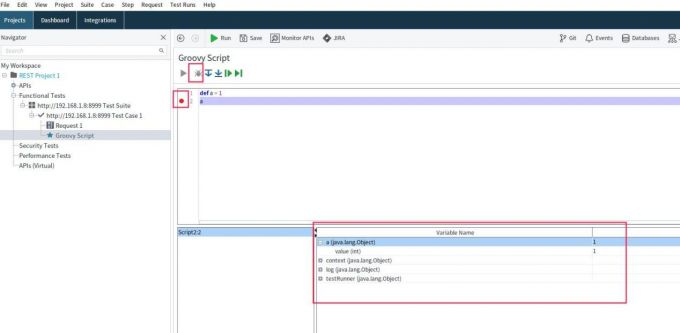
二、Groovy脚本调试的过程中如何查看变量值
在调试过程中,查看变量值是定位问题的关键所在,变量值能够判断变量是否成功获取、结果是否符合预期、代码编写是否错误。要在调试Groovy时查看脚本,可以用以下方法:
1、通过日志输出变量值。这是一种简单直接的方式,适用于大多数场景,只需要在想要查看变量的位置,插入一行“log.info 变量名”,我们可以通过log对象输出变量值。
如图,运行脚本后,在下方Log Output日志输出框中能够查看日志输出的变量值。
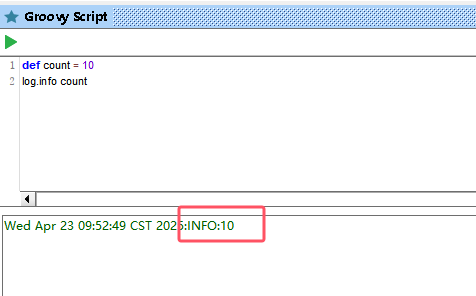
2、返回变量值。直接在查看变量位置使用return语句返回变量值结束代码,运行脚本后SoapUI会通过弹窗说明-result脚本执行结果,结果即为变量值。
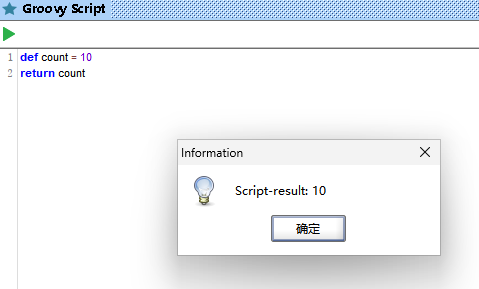
3、ReadyAPI调试窗口查看变量值。开启ReadyAPI调试功能后,可以在下方的Variable Value中找到对应变量的当前调试值,如图所示。
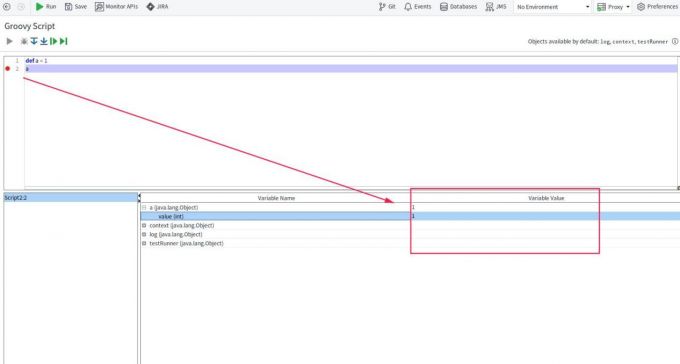
Groovy脚本的调试能力直接影响我们在SoapUI中的测试效率,通过本文的学习,我们掌握了SoapUI如何调试Groovy脚本,Groovy脚本调试的过程中如何查看变量值的基本方法。无论是简单的日志输出,还是复杂的断点调试,每一种方法都有其适用场景。接下来,我们可以将这些技巧应用到我们的实际项目中,利用SoapUI调试功能,让测试工作更加顺畅高效。

